De nombreuses erreurs peuvent survenir lorsque vous souhaitez activer votre système d'exploitation Windows 10 ou modifier la clé de produit. Récemment, certains utilisateurs ont signalé qu'ils étaient confrontés aux codes d'erreur 0xc004e016 et 0xc004c003, lorsqu'ils essaient d'activer leur copie de Windows 10.
Dans ce guide, j'ai compilé quelques solutions pour vous aider à résoudre ce problème.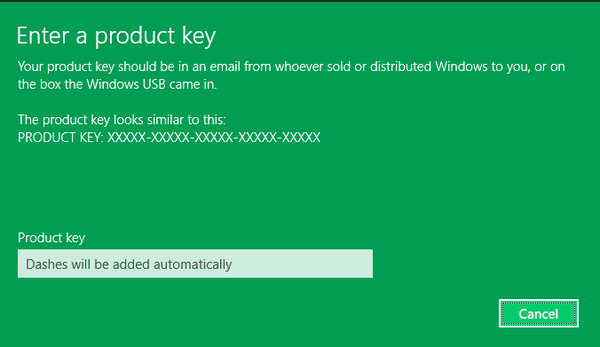
Tout d'abord, vous devez vous assurer que vous utilisez la clé de produit qui n'a pas été utilisée sur un autre ordinateur. Parce que si vous essayez de `` réutiliser '' la clé de produit, il n'y a aucune chance que cela fonctionne, quoi qu'il arrive.
Mais, si vous utilisez la clé de produit authentique, mais que vous recevez toujours des erreurs 0xc004e016 ou 0xc004c003, vous pouvez essayer certaines des solutions suivantes.
Étapes pour corriger les erreurs Windows 10 0xc004e016 / 0xc004c003
Solution 1 - Exécutez quelques commandes d'invite de commandes
La première solution qui pourrait être utile, si vous ne parvenez pas à activer votre Windows 10 ou à modifier la clé de produit, consiste à essayer de résoudre les problèmes avec l'invite de commande. Voici exactement ce que vous devez faire:
- Cliquez avec le bouton droit sur le bouton du menu Démarrer et ouvrez l'invite de commande (Admin)
- Saisissez les commandes suivantes et appuyez sur Entrée après avoir saisi chacune d'elles:
- slmgr / upk
- slmgr.vbs / cpky
- slmgr / ckms
- slmgr.vbs / ckms
- slmgr / skms localhost
- Fermez l'invite de commande et essayez d'activer votre Windows 10 ou modifiez à nouveau la clé de produit.
- CONNEXION: Vous ne trouvez pas votre clé de produit Windows 10, 8.1? Utilisez ces solutions
Solution 2 - Modifiez la clé de produit avec la commande slui.exe
Slui.exe est la commande intégrée de Windows qui permet aux utilisateurs de modifier la clé de produit. Donc, si vous rencontrez des problèmes avec l'activation habituelle, vous pouvez essayer cette méthode. Voici ce que vous devez faire pour activer votre Windows 10 ou modifier la clé de produit avec la commande slui.exe:
- Allez dans Rechercher, tapez slui.exe 3 et ouvrez-le
- Entrez votre clé de produit et vérifiez si vous pouvez activer Windows maintenant
Si cela ne fonctionne pas, vous pouvez également essayer une autre commande slui.exe:
- Allez dans Rechercher, tapez slui.exe 4 et ouvrez-le
- Entrez votre clé de produit et vérifiez si vous pouvez activer Windows maintenant.
- CONNEXION: Comment activer Windows 10 si vous remplacez votre carte mère
Solution 3 - Essayez à nouveau de passer à Windows 10
Lorsque vous effectuez une mise à niveau vers Windows 10, votre licence est liée à votre matériel et il peut parfois y avoir des erreurs liées à l'activation et au matériel. Donc, avant de commencer, assurez-vous de supprimer toutes les listes Windows 10 de vos appareils sur votre compte Microsoft. Ne t'inquiète pas, tu les récupéreras plus tard.
Effectuez une réinstallation propre de Windows 7 / 8.1 / 10 et connectez-vous à l'aide de votre compte Microsoft. Assurez-vous que votre Windows 7 / 8.1 / 10 est activé en exécutant l'invite de commande et en tapant slmgr.vbs / ato dans ça.
Lorsque vous êtes sûr que votre Windows 7 / 8.1 / 10 est activé, vous pouvez passer à Windows 10 via Windows Update. N'oubliez pas de vous connecter à Windows 10 à l'aide de votre compte Microsoft.
Vous pouvez également exécuter l'invite de commande et taper slmgr.vbs / ato pour voir si votre Windows 10 est activé. Vous pouvez également vérifier si votre ordinateur est répertorié dans la section Appareils de votre compte Microsoft.
Vous pouvez maintenant effectuer une nouvelle installation de Windows 10. Vous pouvez créer une clé USB de configuration à l'aide de l'outil de création de média. Assurez-vous simplement que lors de l'installation, vous vous connectez à votre compte Microsoft.
- CONNEXION: KB4457136 prépare votre PC pour la mise à jour d'octobre de Windows 10
Solution 4 - Soyez patient
Eh bien, si rien n'a fonctionné, vous ne pouvez rien faire d'autre que d'attendre patiemment. Ces deux codes d'erreur peuvent également se produire si les serveurs de mise à jour et d'activation de Microsoft sont trop occupés. Cela se produit lorsque trop d'utilisateurs essaient d'installer et d'activer une nouvelle version du système d'exploitation en même temps.Attendez quelques heures, puis recommencez.
Outre ces méthodes, vous pouvez essayer des méthodes alternatives pour activer votre système, comme l'activation par téléphone, etc..
Ce serait tout, si vous avez des commentaires, des suggestions ou peut-être d'autres solutions, accédez à la section des commentaires. De plus, si vous rencontrez d'autres problèmes liés à Windows 10, vous pouvez rechercher la solution dans notre section Correction de Windows 10..
POSTES LIÉS À VÉRIFIER:
- CORRECTIF: Windows 10 ne s'activera pas après la réinstallation
- Correction: "Cette clé ne peut pas être utilisée pour activer cette version de Windows" erreur
- 4 correctifs rapides pour l'erreur d'activation de Windows 10 0xc004f034
Note de l'éditeur: cet article a été initialement publié en juillet 2015 et a été mis à jour depuis pour plus de fraîcheur et d'exactitude.
Cette page vous a été utile? Oui Non Merci de nous en informer! Vous pouvez également nous aider en laissant un avis sur MyWOT ou Trustpillot. Tirez le meilleur parti de votre technologie grâce à nos conseils quotidiens Dites-nous pourquoi! Pas assez de détails Difficile à comprendre Autre Soumettre- correction de Windows 10
- clé de produit Windows
 Friendoffriends
Friendoffriends


